対応バージョン3.4.0↑
A
バインダ属性とビュー定義の設定により、選択した文書を一括編集/削除できます。
活用例
ステータスが「申請中」の文書をまとめて「承認済」に変更したい。
手順
Step1: バインダ属性の設定
- バインダ属性画面で、一括処理を「許可する」にチェック
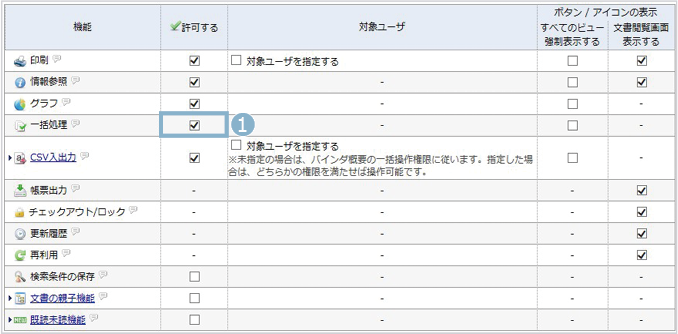
Step2: ビュー定義の設定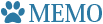
すべてのビューで「強制表示する」にチェックを入れると、どのビューにも一括処理メニューが表示されます。
▼便利帳
バインダ属性 - サイドメニューより「ビュー定義」を開く
- ビュー定義名をクリック
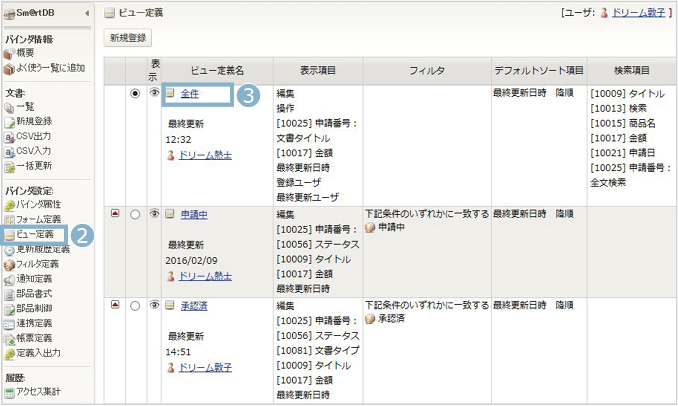
- 一括処理タブで、一括処理メニューを「表示する」を選択
- 一括処理メニューに表示する項目にチェック
- [設定]をクリック
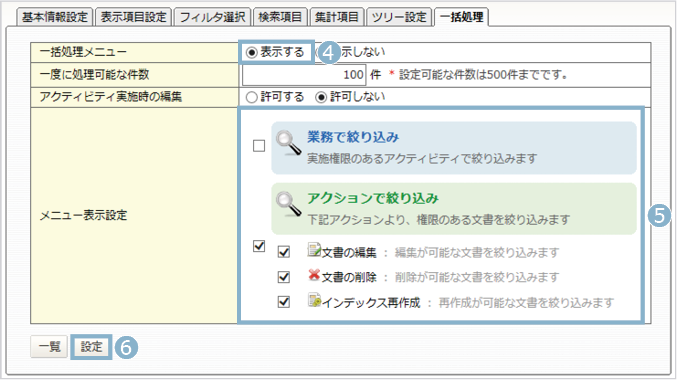

ビュー定義で一括処理メニューの表示設定を行わないと、操作メニューが表示されず機能が使えないから注意するwan!また、文書の削除権限をもたないユーザは、一括処理メニューからも文書の削除ができないよ。
▼参照
文書を削除できないようにしたい - 文書一覧画面で、一括処理メニューより「文書の編集」をクリック
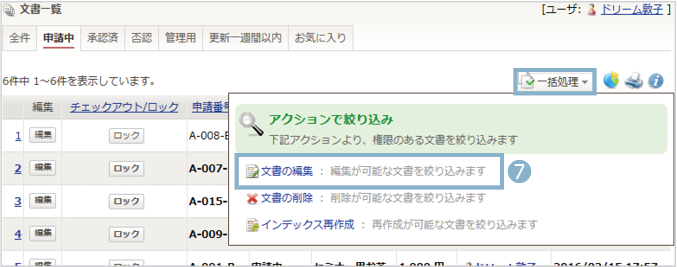
- 編集する文書にチェック
- [選択した文書を一括編集]をクリック
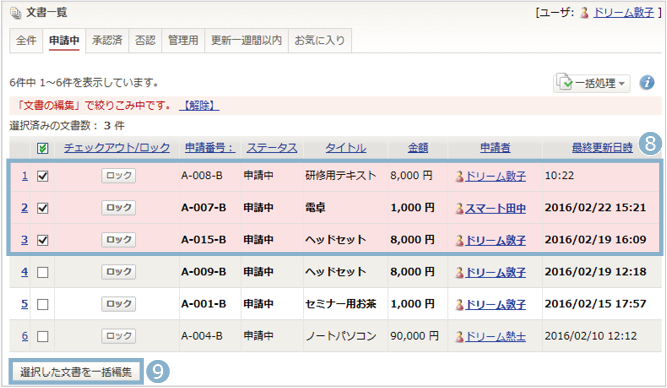
- 編集する項目をプルダウンメニューより選択
- 変更内容を指定
- [確認画面へ]をクリック
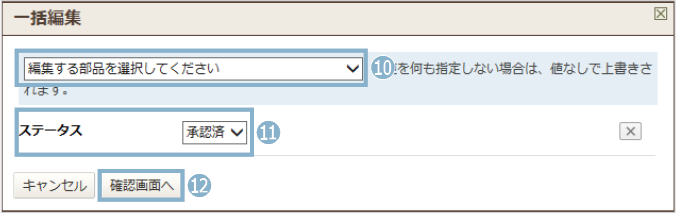
- 一括処理確認画面で[一括編集実行]をクリック
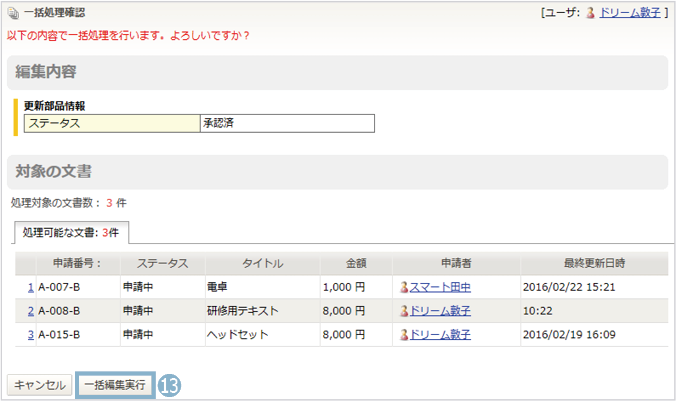

文書の一括削除の場合は[選択した文書の削除]と[検索条件ですべて削除]が表示されるよ。
[検索条件ですべて削除]を選択した場合はチェックの有無に関わらず、ページをまたがって直前の検索条件で表示される全文書が削除されるから注意するwan!